【消えない?】LINE通知が消えない原因と効果的な対処法
LINEの通知バッジが消えないという経験をされた方も多いのではないでしょうか?特に、LINEアイコンに赤い点(通知バッジ)が表示され続けると、未読メッセージがあるのか、重要な通知を見逃しているのかと不安になりますよね。しかし、原因は様々であり、単純な未読メッセージだけでなく、LINEアプリの設定や通信状態が影響する場合もあります。今回は、LINE通知バッジが消えない原因を特定し、問題解決のための具体的な対処法を解説します。さらに、通知バッジを無効にする最終手段についてもご紹介しますので、ぜひ参考にしてください。
︎Part1. LINEアイコンに表示される赤い点(通知バッジ)とは?
まずは、LINEアイコンに表示される赤い点、いわゆる通知バッジが何を示しているのかを確認しましょう。この赤い点は、主に未読メッセージや未処理の通知があることをユーザーに知らせるためのものです。通知バッジは、メッセージアプリやメールアプリなど、多くのアプリに見られる機能で、LINEでは主に以下のような状況で表示されます。
- 未読のトークメッセージがある場合
- LINE通話の不在着信がある場合
- タイムラインへのコメントや反応が未処理の場合
一見便利な機能に思える通知バッジですが、通知が残り続けるとストレスになりがちです。特に、メッセージを既読にしたにもかかわらず、赤い点が消えない場合は煩わしさが増しますね。それでは、なぜこのような問題が起こるのか、次にその原因を見ていきましょう。
︎Part2. LINE(ライン)の通知バッジが消えない原因
LINEの通知バッジが消えない原因は一つではなく、複数の要因が絡み合っていることがあります。以下に考えられる原因を紹介し、それぞれの詳細を説明します。
原因1:未読メッセージがある
通知バッジが消えない最も一般的な原因は、単に未読メッセージが残っていることです。トークルーム内に未読のメッセージがないかどうか、すべて確認しましょう。特にグループチャットでは、意図せずメッセージを見逃していることがあります。
原因2:LINE通話で不在着信がある
LINE通話で不在着信がある場合、通知バッジが表示され続けることがあります。これは通話履歴を確認するまでバッジが消えないため、通話履歴を見て未処理の着信がないかチェックしましょう。
原因3:タイムラインの返信がある
タイムラインでのアクティビティも通知バッジに関連しています。自分の投稿に対してコメントや「いいね!」が付けられている場合、それを確認しない限りバッジが消えないことがあります。特にタイムラインの通知は見落としがちなので、しっかり確認しましょう。
原因4:通信環境が良くない
通信環境が不安定な場合、LINEのサーバーと正常に通信ができず、通知が正しく処理されないことがあります。Wi-Fiやモバイルデータ通信の状況を確認し、通信が安定しているかどうか確認することも重要です。
原因5:LINE通知設定に問題がある
LINEアプリ内の通知設定が正しく設定されていない場合、通知が正しく表示されなかったり、バッジが消えなかったりすることがあります。通知設定を再確認し、問題がないか確認しましょう。
原因6:LINEアプリの不具合
最後に、アプリ自体の不具合やバグが原因で通知バッジが消えないことも考えられます。特に、アプリのアップデートが必要な場合や、スマホのOSとの互換性の問題がある場合に発生します。この場合は、アプリやOSを最新の状態に保つことが推奨されます。
以上が、LINE通知バッジが消えない主な原因です。これらの原因に対して、次に効果的な対処方法を詳しく解説していきます。
︎Part3. LINE(ライン)の赤丸が消えない時の対処方法
LINE通知バッジが消えない問題に直面した場合、以下の方法で問題を解決することができます。まずは一般的なケースに対応する方法から紹介し、その後にバッジが消えない場合の対処法を見ていきましょう。
一般的な場合の対処方法
対処法1:すべてのトークを一括既読する
未読メッセージが残っている場合、すべてのトークを一括で既読にすることで通知バッジが消えることがあります。この機能を使って、見逃したメッセージがないかを確認し、まとめて既読にしましょう。
対処法2:LINE通話で不在着信があるかどうか確認する
LINE通話で不在着信がある場合は、通話履歴を確認して、未確認の着信がないかをチェックしてください。不在着信を処理することで、バッジが消えることが多いです。
対処法3:タイムラインの返信を処理する
タイムラインに未処理のコメントや「いいね!」がある場合、それらを確認しましょう。未確認の通知があると、通知バッジが消えない原因になります。
既読しても通知バッジが消えない場合の対処方法
すべてのメッセージを既読にしてもバッジが消えない場合は、以下の対処法を試してみましょう。
対処法1:通信環境を改善する
通信状態が悪いと、LINEがサーバーと正常に通信できず、通知バッジが消えない場合があります。安定したWi-Fi環境に切り替えるか、モバイルデータ通信が正常に動作しているか確認しましょう
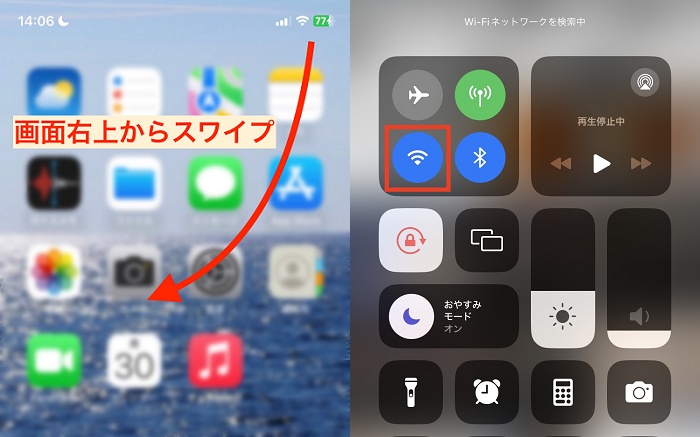
対処法2:スマホを再起動する
端末の一時的な不具合でバッジが消えないこともあります。スマホを再起動することで、システムのリフレッシュが行われ、問題が解決する場合があります。
対処法3:LINEアプリのバージョンをアップデートする
LINEアプリの古いバージョンを使用していると、不具合が発生しやすくなります。最新のバージョンにアップデートすることで、バグが修正され、通知バッジの問題が解決する可能性があります。

対処法4:スマホのOSをアップデートする
LINEアプリの不具合が原因で通知バッジ(赤丸)が消えない場合、スマホ自体のOSに問題がある可能性があります。古いOSバージョンを使用していると、アプリの互換性が低下し、不具合が生じることがあります。このような場合、まずスマホの設定画面から最新のOSアップデートがあるかを確認し、アップデートを行いましょう。OSが最新バージョンに更新されることで、LINEアプリの動作が安定し、赤丸が正常に表示されるようになる可能性があります。
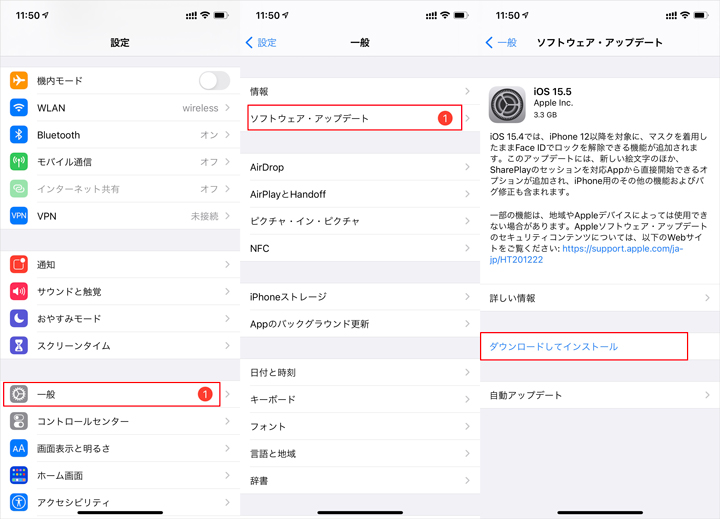
対処法5:LINEキャッシュデータを削除する
アプリのキャッシュが溜まりすぎると、正常な動作が妨げられることがあります。LINEアプリのキャッシュをクリアすることで、バッジが消える可能性があります。
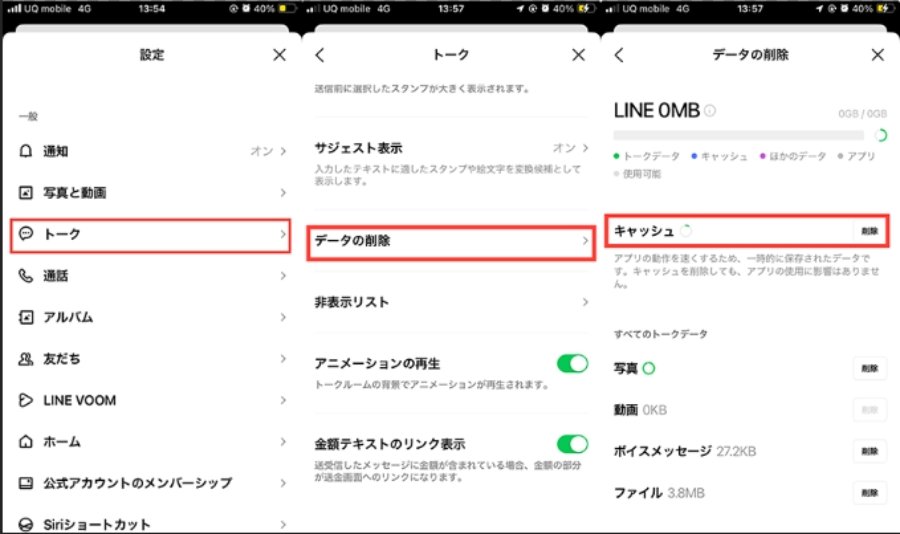
対処法6:LINE不具合の修正を待つ
時には、LINEアプリ自体の不具合が原因で通知バッジが正常に動作しないことがあります。この場合、ユーザー側でできる対処が限られているため、LINEの開発元がアプリの不具合修正を行うのを待つしかないこともあります。LINEは定期的にアプリのバグ修正やパフォーマンス改善のためのアップデートを提供していますので、最新バージョンのアップデートがリリースされるのを待ち、その際に問題が解決されるかを確認しましょう。
︎Part4.LINE通知バッジを無効にする方法【最後の手段】
もし通知バッジが煩わしいと感じる場合、最終手段として、通知バッジ自体を無効にする方法があります。これは、通知バッジが必要ないと感じる方や、メッセージが多すぎて常にバッジが表示されてしまう方におすすめです。以下の手順で通知バッジを無効にできます。
Step1: 「設定」アプリを開く
Step2: 「通知」から「LINE」を選択
Step3: 「Appアイコンにバッジを表示」をオフにする
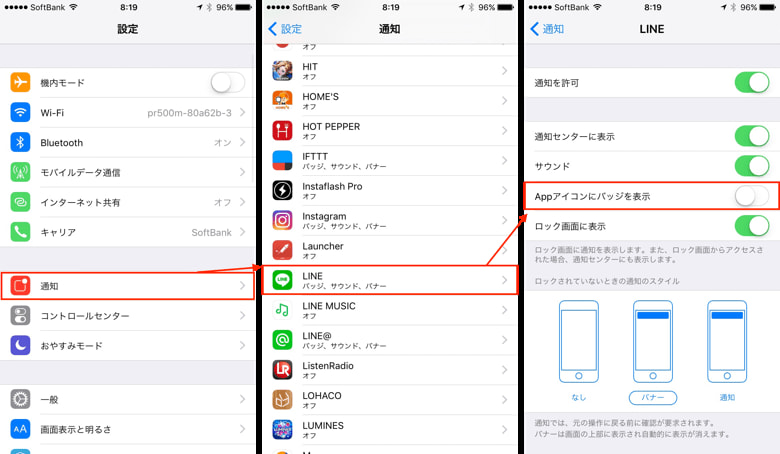
通知バッジを無効にすることで、赤い点が表示されなくなり、ストレスなくLINEを利用できるようになります。
︎追加:LINEトーク履歴を同・異なるOS間で自由に移行する裏ワザ
iCareFone for LINEを利用することで、LINEのトーク履歴を同じOS間だけでなく、異なるOS間でも簡単に移行することが可能です。さらに、トーク履歴をパソコンにバックアップし、いつでも復元できるため、誤ってデータを消してしまった場合も安心です。
iCareFone for LINEの主な機能
- 【LINEトーク履歴を同OS・異OS間移行】AndroidとiOSの間でLINEトーク履歴を自由に移行できる。
- 【LINEを無料・無制限にバックアップ&復元】バックアップファイルからiOS/AndroidへLINEトーク履歴を復元できる。
- 【14日以上のLINEトーク履歴を移行】異なるOS間で14日以上のLINEトーク履歴を移行できる。
-
iCareFone for LINEをPCにダウンロードして起動します。初めてデバイスを認識するので、デバイスで画面ロックを解除して、「信頼」をタブします。

-
転送元のAndroidと転送先のiPhoneをUSBケーブルを介して、コンピュータに接続します。そして、[転送]ボタンをクリックします。

-
お使いのAndroid端末でLINEデータをバックアップしてから、LINEへのアクセスを許可するには、iCareFone for LINEの真ん中のQRコードをスキャンします。

-
Googleドライブのアカウントとパスワードを入力して、Googleアカウントにログインします。Googleアカウントにログイン後、LINEバックアップの読み取りを開始します。

-
iPhoneでLINEにログインしてから、画面の[登録済み]をクリックします。これでLINEデータがすぐにAndroidからiPhoneに転送されます。

まとめ
LINEの通知バッジが消えない原因はさまざまであり、未読メッセージ、通信状況、アプリの不具合などが考えられます。今回紹介した対処法を試しても解決しない場合は、アプリや端末の再起動、またはアップデートを行い、問題を解消しましょう。どうしても煩わしいと感じる場合は、通知バッジを無効にすることも一つの手です。また、iCareFone for LINEを利用することで、LINEのトーク履歴を同じOS間だけでなく、異なるOS間でも簡単に移行することが可能です。
- 無料でLINEデータをPCにバックアップして、バックアップファイルをプレビュー可能
- AndroidとiOSの間、iOS同士の間、Android同士の間で簡単にLINEトークを転送
- LINEデータをパソコンに保存して、ストレージの容量を解放
- LINEのトーク履歴、LINE写真、LINEスタンプなどのデータをバックアップから選択して、iPhoneに復元
- 最新のiOS 18とiPhone16及びほとんどのAndroidに適用








(0 票、平均: 5.0 out of 5 )
(クリックしてこの記事へコメント)